想要安装Win11就否满足Win11系统的配置要求,总的来说Win11配置并不是很高,不过Win11还有其它一些要求,比如兼容性问题,还有就是你的电脑是否支持TPM2.0,微软发布了一款一键检测电脑健康状况的小工具,可以帮助你检测电脑能不能运行Win10系统。
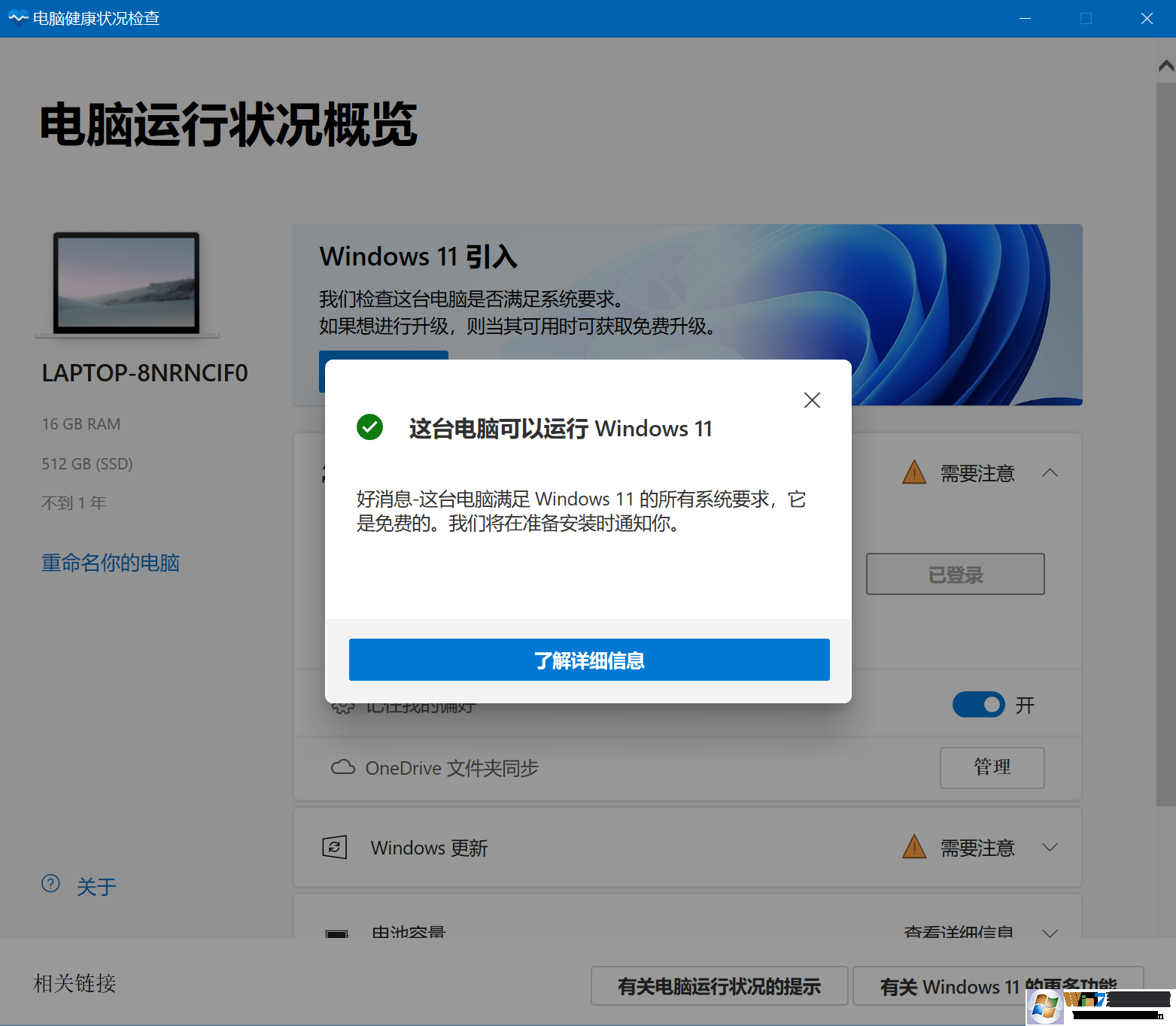
注意:该工具只能在Win101803以上系统上才能运行,Win7不可以哦。
就目前来说,大多配置达到的电脑都是可以运行Win10系统的,最大的问题就是出现在了TPM 2.0这个问题上。
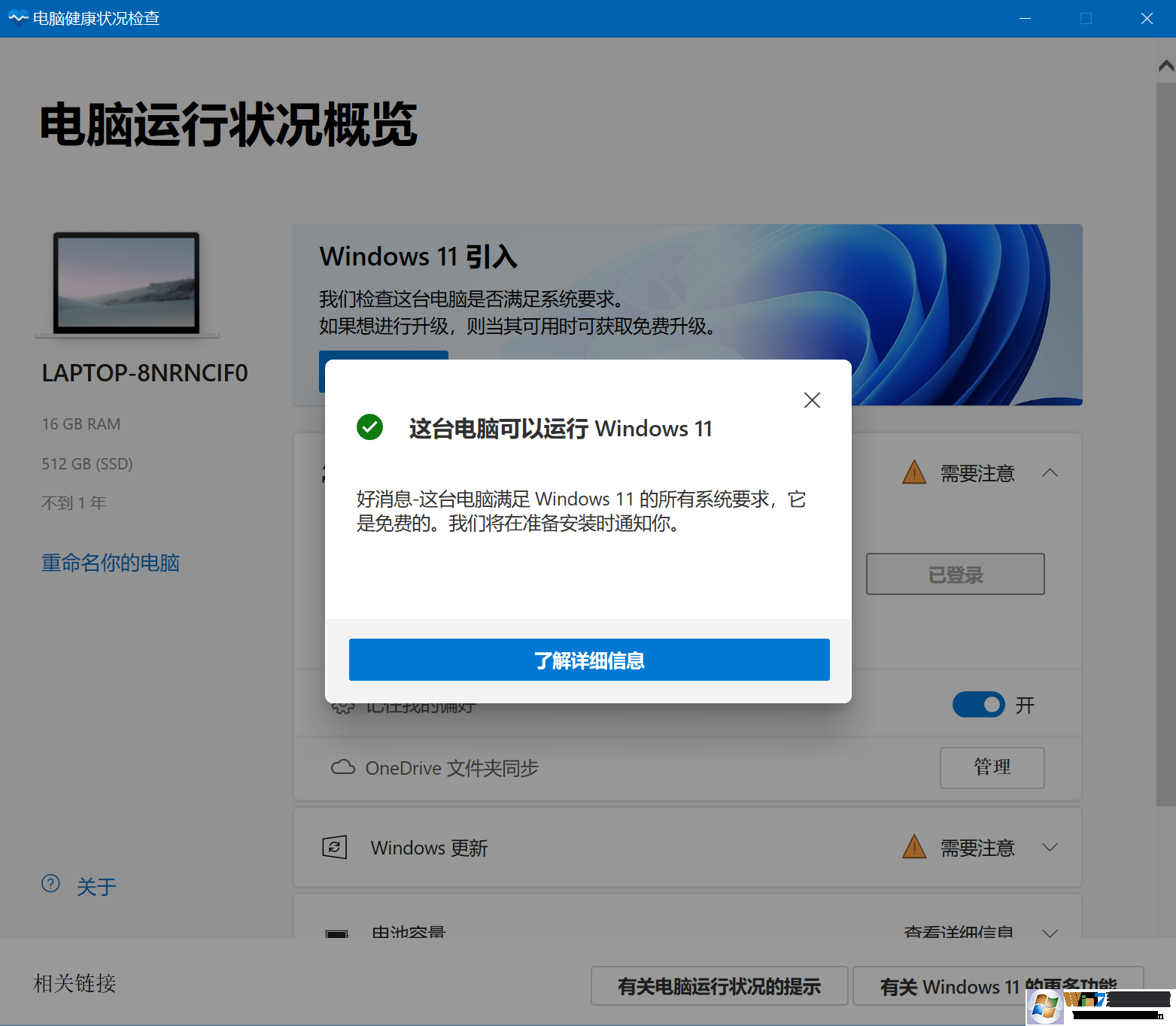
注意:该工具只能在Win101803以上系统上才能运行,Win7不可以哦。
就目前来说,大多配置达到的电脑都是可以运行Win10系统的,最大的问题就是出现在了TPM 2.0这个问题上。
这些电脑之所以提示“无法运行Win 11”,是因为BIOS设置中没有打开TPM相关选项。关机进入BIOS并将TPM设置为“开启”后,重新检测就能符合要求了。AMD处理器该选项名称大多为“AMD CPU fTPM”,英特尔处理器则为“TPM状态”,一般在“Advanced”或“Security”选项内能找到。
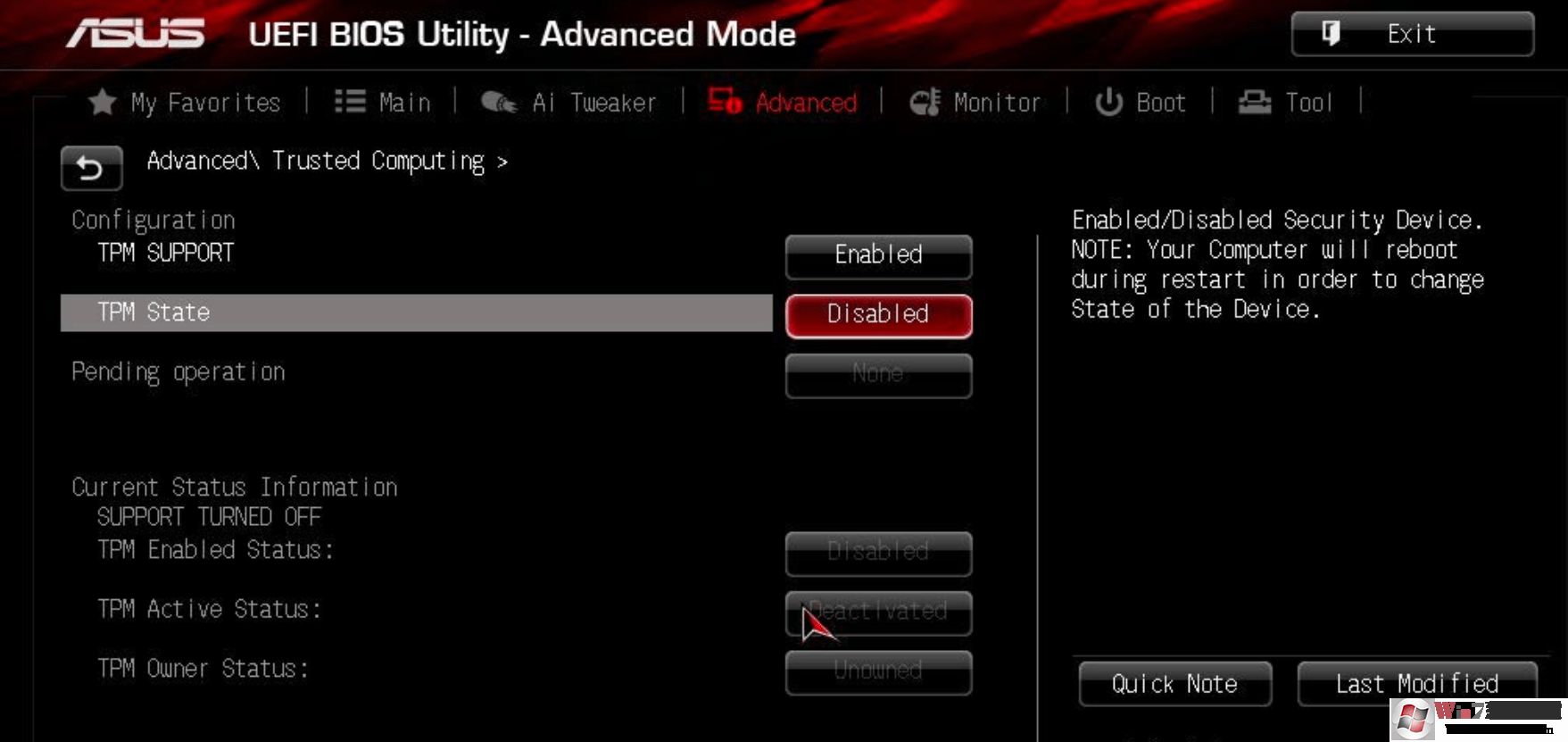
近年销售的商用商品,普遍在主板上安装了单独的 TPM 芯片。此外来自 AMD、高通、英特尔的一些较新的芯片,也将 TPM 功能直接整合到了处理器中。
那么怎样知道自己的电脑是否支持 TPM 2.0 呢,这里有两个简单的方法。
方法一:Windows+R 组合键调出运行对话框,输入 tpm.msc;弹出的对话框中“状态”一栏查看是否显示为 TPM 已就绪,可以使用,右下角可查看 TPM 模块对应的规范版本。
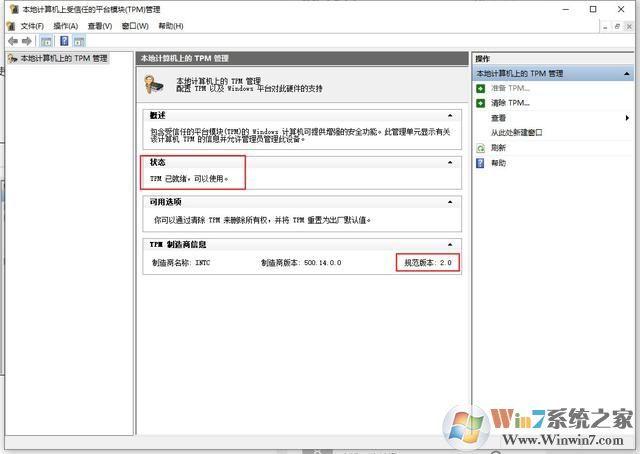
方法二:在设备管理器的安全设备一栏下,查看本机是否安装了受信任的平台模块 2.0。
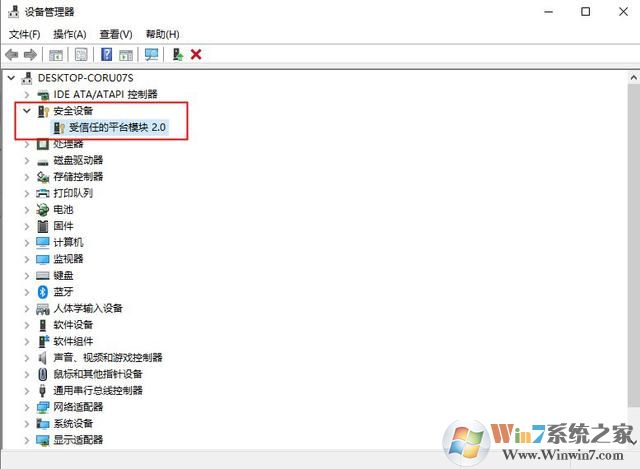
如果是特别老的机器,可能需要加装 TPM 2.0 专用硬件,在微软发布了 Windows 11 之后,市场上的 TPM 芯片也突然变得炙手可热,价格甚至被哄炒到了三倍多。
不过没有TPM2.0的朋友也冰要着急,目前也有办法绕过这个限制。具体可以查看:这台电脑无法运行Windows11怎么办